IPHONE
Ora inserisco alcuni trucchetti o cose che possono essere utili in futuro......
Creazione Suoneria
Se volete creare la suoneria da un brano presente su iTunes dovete eseguire alcune operazioni, se invece siete già in possesso del file e desiderate inserirlo sull’iPhone passate alla Fase 2. Avviate iTunes e selezionate il brano desiderato con il tasto destro. Cliccate su “Converti la selezione in AAC“, a questo punto verrà avviato il processo che creerà un altro brano identico. Ora trascinate ques’ultimo da iTunes sul Desktop e modificate l’estensione da “.m4a” a “.m4r“. Per poter modificare l’estenzione dovete togliere la spunta dall’opzione “Nascondi le estensioni per i tipi di file conosciuti” seguendo questo percorso Pannello di Controllo/Opzione Cartella.
Inserire la Suoneria nell’iPhone
Accedete con WinSCP/Cyberduck nel vostro iPhone e raggiungete il seguente percorso /private/var/stash/Ringtones.xxxxxx (le x rappresentano diverse lettere). Ora copiate il vostro file”.m4r” all’interno della cartella e controllate sul vostro iPhone se viene visualizzata la nuova suoneria.
Ed ecco fatto, in questo modo potete avere qualunque suoneria (compresi brani musicali) senza limiti di lunghezza.
Come entrare in SSH sull’iPhone senza usare il wifi

Per utilizzare iPhone Tunnel Suite abbiamo bisogno di:
- Un iPhone 2G o 3G jailbreaken con OpenSSH installato (tramite Cydia) e attivo
- iPhone Tunnel Suite scaricabile da qui
- L’ultima versione di .NET Framework scaricabile dal sito ufficiale Microsoft (se non è già installata sul vostro Pc)
Ora per poter sfruttare l’SSH dobbiamo collegare l’iPhone al Pc tramite USB e:
- Installare iPhone Tunnel Suite e lanciarlo in modo che appaia tale schermata:
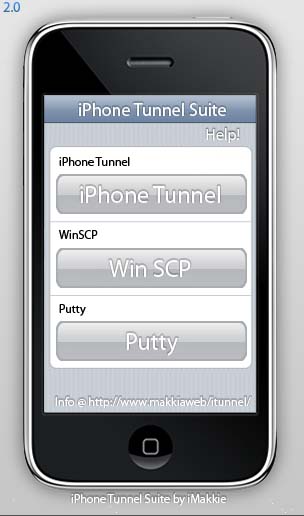
- Selezionare iPhone Tunnel, in questo modo si aprirà una finestra DOS e vi verrà chiesto se accettare la “key”. Voi digitate “y” e cliccate Invio
- Successivamente dovete inserire username (root) e password (alpine), cliccate poi su Invio

- Fatto questo rimarrà l’underscore “_” lampeggiante, per cui non dovete far altro che ridurre ad icona la finestra (NON CHIUDETELA!)
- Ora dal menù principale (quello in cui compare l’immagine dell’iPhone) cliccate su WinSCP, selezionate iPhone e cliccate su Accedi
- Rispondete Aggiorna alla richiesta successiva e dopo qualche secondo vedrete le cartelle del vostro iPhone sulla destra, e quelle del Pc sulla sinistra: siete in SSH!
- Se invece volete eseguire dei comandi da terminale sull’iPhone vi basta cliccare su Putty dalla schermata principale
Ricordiamo che in SSH potete effettuare molte operazioni, come modificare file, permessi, aggiungere cartelle, copiare dati importanti e così via. Gran parte di queste azioni sono state ampiamente spiegate in articoli precedenti sul nostro sito
FIRMWARE IPHONE 3G
- Firmware 2.0.2 appldnld.apple.com.edgesuite.net/content.info.apple.com/iPhone/061-5241.20080818.t5Fv3/iPhone1,2_2.0.2_5C1_Restore.ipsw
